안녕하세요. 브로콜리입니다. 이틀 만에 뵙네요. 이번에는 일전에 소개해드렸던 '미리 캔버스'라는 웹디자인 사이트에서 핸드폰 배경화면을 만드는 방법에 대해 알아보겠습니다. 사실 '만든다'라는 개념보다는 미리 짜여 있는 템플릿을 통해 가볍게 문구 정도만 변경하여 사용하는 방법이라고 보시면 되겠습니다.

아시는 분은 아시겠지만 미리캔버스라는 사이트는 상세페이지나 블로그, 혹은 기타 사이트들의 웹디자인이나 홍보용 인쇄물을 제작할 수 있는 사이트입니다. 미리 캔버스가 처음이신 분들께서는 바로 아래에 공유해드리는 '미리 캔버스'와 관련된 소개 글을 살펴보신 후에 이 글을 읽어보시면 더욱 도움되실 거라 생각합니다.
웹디자인(배너, 타이틀, 상세페이지) 제작에 최고인 '미리캔버스'
얼마전에 아주 신박한 사이트를 알아냈습니다. 아니, 어쩌면 제가 뒷북을 치는걸 수도 있어요. 며칠전, 근무하고 있는 회사의 배너 제작을 위해 포토샵을 만지작거리던 중,, 포토샵은 어느정도
brocoly.tistory.com
그리고 미리캔버스에 구성되어 있는 템플릿을 이용하여 만드는 것이다 보니 어떻게 보면 이 글은 미리 캔버스를 이용하는 또 다른 방법 중 하나라고 생각하셔도 되겠네요. 아무튼! '핸드폰 배경화면 만들기'에 대한 자세한 방법은 아래의 내용들을 확인해주세요. 미리 캔버스 사용법과 핸드폰 배경화면 만드는 법에 대해 간단히 정리했습니다.:)
정말 사용하기 쉬운 '미리캔버스'
먼저 여기를 클릭하셔서 미리 캔버스 사이트로 접속해주세요. 핸드폰 배경화면용 이미지 제작 후 다운로드를 받기 위해서는 로그인을 해야 하니 미리 회원가입을 해두시면 좋습니다. 회원가입은 아주 쉽습니다. 우측 상단의 [5초 회원가입] 버튼을 누르셔서 빠르게 가입을 해주세요!

위 링크를 클릭하셔서 접속하시면 위와 같은 화면이 뜰 겁니다. 회원가입을 완료하셨다면 [바로 시작하기]를 클릭해주시면 됩니다.

그러면 위와 같은 화면이 노출됩니다. 빨간 박스로 표시해놓은 좌측에는 포스터나 현수막, 또는 블로그 디자인(웹디자인)등에 사용할 수 있는 템플릿 목록들이 나열되어 있습니다. 여러분들 목적에 맞는 템플릿을 선택하셔서 원하는 대로 디자인을 구성할 수 있습니다.
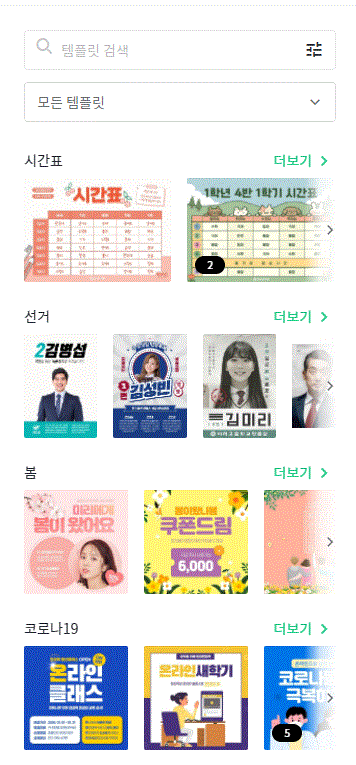
템플릿의 종류들도 굉장히 많습니다. 각 카테고리별로 분류되어 있으며 여러분들의 목적에 맞는 템플릿을 선택하셔서 진행하시면 된답니다.

사용하기도 정말 쉽습니다. 원하는 템플릿을 선택하시면 위와 같이 화면이 바뀌는데요. 글자가 적혀 있는 부분을 클릭하면 주변으로 파란색 박스가 생기면서 좌측에는 그 내용을 수정할 수 있는 창이 뜹니다. 여기서 간단하게 글씨체나 글씨의 스타일, 또는 부가적인 효과 등을 부여하여 템플릿을 변경할 수 있습니다. 글자 수정은 미리 보기 템플릿의 글자 부분을 더블 클릭하시면 곧바로 수정을 할 수가 있습니다. 핸드폰 배경화면을 만들 때에도 이 방법대로 하시면 된답니다!:)
모바일 템플릿으로 배경화면 만들기

그러면 이제 본격적으로 시작해보겠습니다. 좌측 템플릿 화면에서 상단에 보시면 [모든 템플릿]이라는 다운 드롭 메뉴가 있는데, 그걸 클릭하신 후 [배경화면-(9:19) 모바일]을 선택해주세요.
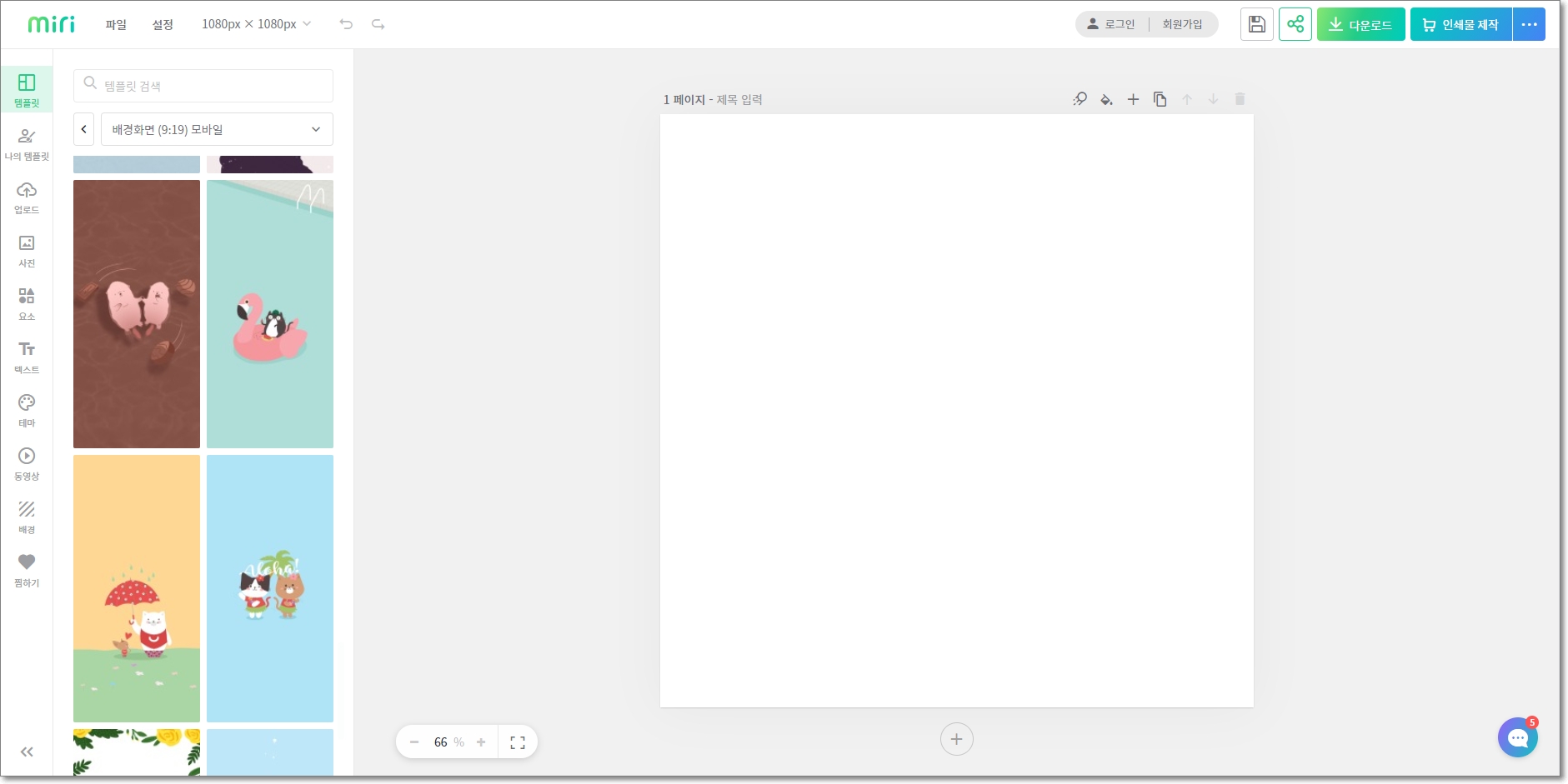
그러면 우측에는 비어있는 캔버스와 좌측에는 핸드폰 배경화면으로 사용할 수 있는 여러 가지 예시 템플릿들을 볼 수 있습니다.
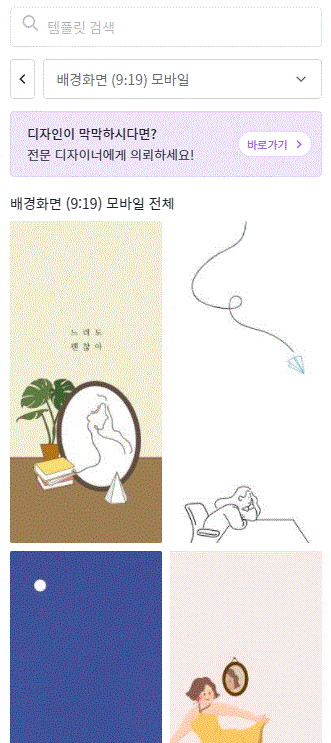
핸드폰 배경화면에 사용할 수 있는 템플릿들입니다. 나름 귀엽고 예쁜 디자인들이 많죠? 이곳에서 원하는 디자인을 선택하신 후에 작업을 진행하시면 됩니다.
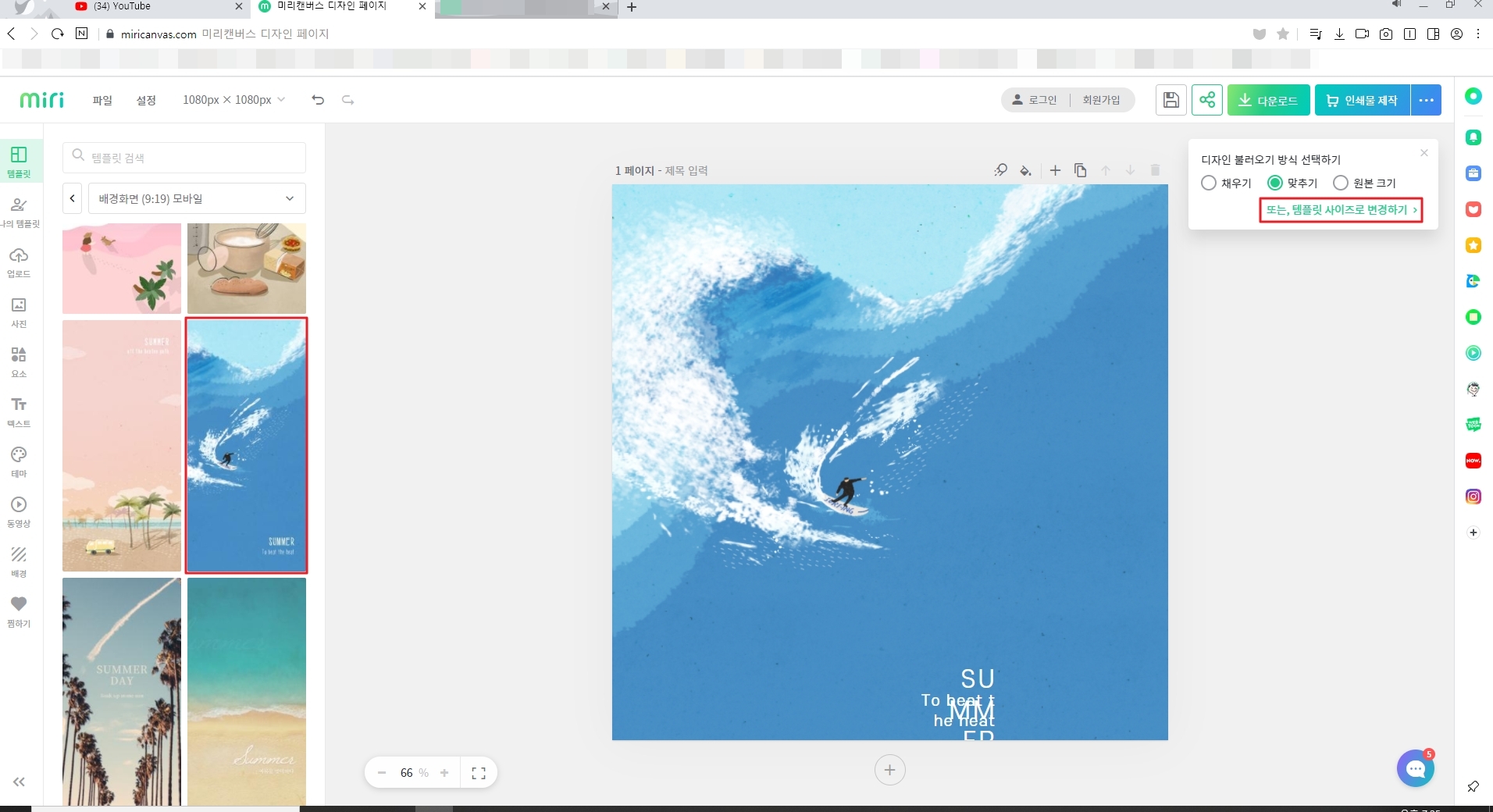
저는 시원해 보이는 파도 관련 이미지를 선택했습니다. 그런데 저는 이전 작업 때 설정해놓은 [1080px X 1080px] 사이즈 때문에 템플릿 이미지와는 다르게 보입니다. 이럴 때에는 우측 상단에 보이시는 '템플릿 사이즈로 변경하기'를 클릭하여 핸드폰 배경화면 사이즈에 맞게끔 조절해주면 됩니다.
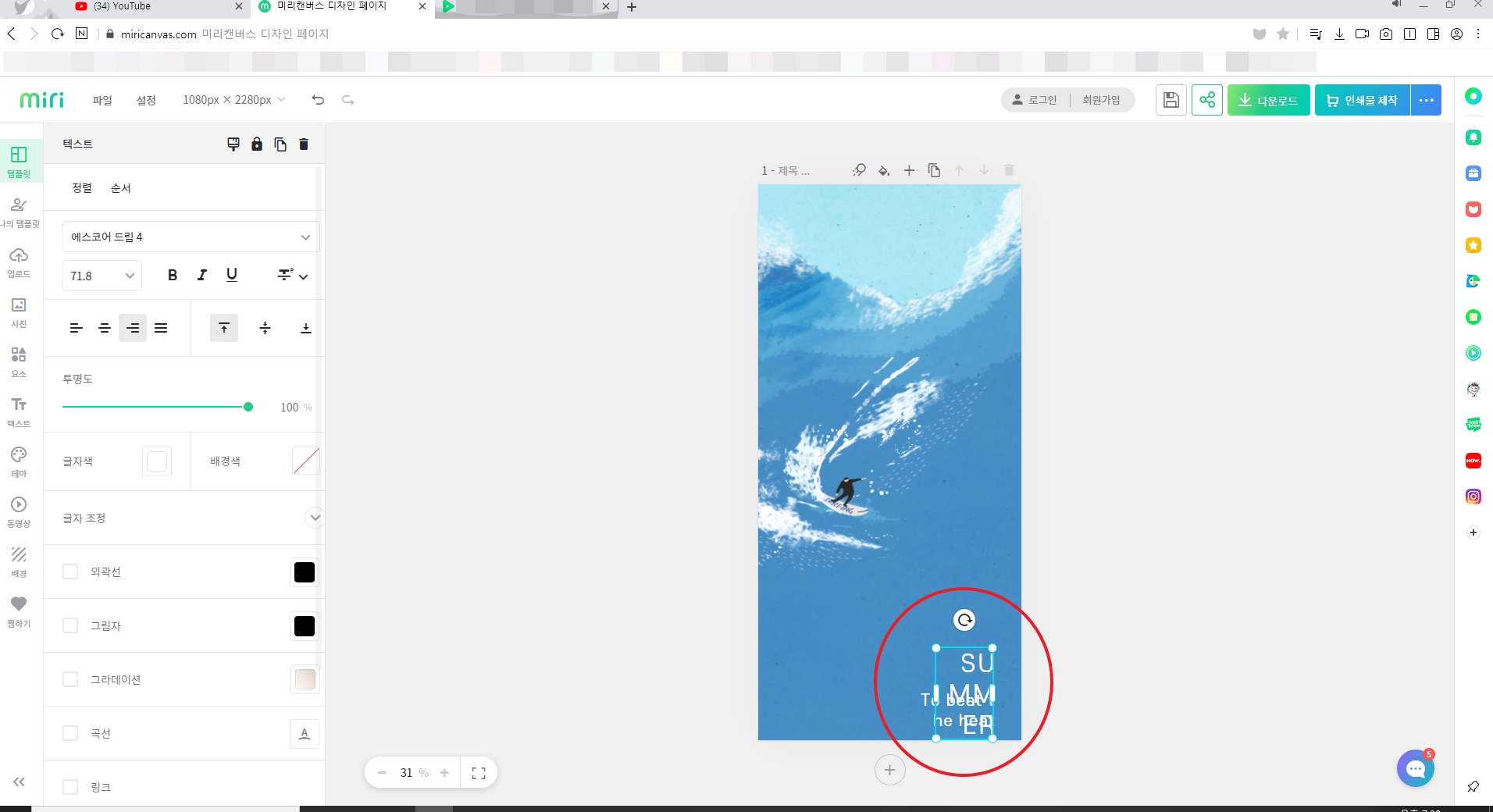
그런데 템플릿 이미지에 적혀 있던 글씨는 여전히 배열이 망가진 상태로 보입니다. 이럴 때에는 당황하지 마시고 글씨 부분을 마우스 드래그하여 위치 변경을 하시고, 더블 클릭하여 문구 수정을 해주시면 된답니다. 잘 이해가 안 되시면 아래의 영상을 확인해주세요.
문구 수정이나 그 위치 수정은 위 영상대로 하시면 됩니다. 정말 쉽죠~?ㅎㅎ 그리고 템플릿마다 다르긴 하지만 구성되어 있는 모바일 템플릿의 경우, 영상 막바지 부분처럼 문구 수정뿐만 아니라 해당 캐릭터들의 위치도 변경할 수 있습니다. 또, 글씨체 변경이 필요하시면 좌측 상단의 다운 드롭 메뉴를 통해 간단히 변경을 할 수도 있습니다. 그러면 저도 제 스타일대로 간단히 변경을 해보겠습니다.:)

이미지의 아래 부분은 실제 핸드폰에 적용 시, 어플들에 가려질 것을 우려하여 비워두었습니다. 본인 스타일대로 수정을 했다면 우측 상단의 [다운로드] 버튼을 눌러주세요.

그리고 파일 형식 부분에는 [JPG] 확장자를 선택하신 후에 [빠른 다운로드] 버튼을 눌러주세요. '고해상도'로 다운로드 받으셔도 무방하나 핸드폰 배경화면에 사용할 이미지인데 굳이 용량이 큰 이미지를 만들 필요는 없겠죠? 이미지 파일은 '다른 이름으로 저장하기'로 저장해주시면 됩니다!:)


짠! 드디어 완성되었습니다. 샘플용으로 만든 것이라 간단하게 만들어봤습니다. 저는 어디까지나 '샘플용'이지만 좀 더 디테일한 수정을 원하시는 분들은 빨간 박스로 표시해놓은 곳의 메뉴에서 수정을 진행하시면 됩니다. 미리 보기 이미지 상단의 메뉴에서는 [애니메이션 효과]와 [배경 색상]을 변경할 수 있는 기능이 있습니다. 그러면 이제 핸드폰에 직접 적용을 해볼까요~?


적용 후의 결과물입니다. 제가 직접 만든 이미지를 적용하기 전까지는 몰랐는데 직접 적용하고 보니 휴대폰의 느낌도 크게 달라 보입니다. 그렇지 않나요?ㅎㅎ 비록 이미 만들어져 있는 이미지이기는 하지만 기분전환 차원에서 가끔씩 만들어보면 좋을 것 같습니다.^^
'미리 캔버스' 이미지 저작권 관련해서

보시는 바와 같이 미리 캔버스에서 제공하는 이미지와 글씨체는 저작권에 상관없이 모두 사용해도 된다는 내용입니다. 더불어서 각 템플릿들을 섞어서 사용할 수도 있다고 하네요. 저작권 걱정 없이 마음껏 사용하세요!:)
글을 마치며
사실 정말 간단한 내용인데 글이 너무 길어졌네요. 다소 지루할 수 있으나 꼼꼼히 읽어보시면 도움되실 거라 생각합니다. 모쪼록 미리 캔버스 사이트를 통해 각자 자신만의 핸드폰 배경화면도 변경해보시고 기분 전환도 해보세요!:) 긴 글 읽어주셔서 감사합니다. 뿅~!!
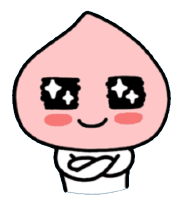
구독과 좋아요는 저에게 큰 힘이 됩니다!;)
오늘도 멋지고 행복한 하루 되세요.
'알짜정보 > 모바일' 카테고리의 다른 글
| 카톡 대화내용 캡처하기, 캡처 프로그램 없이 하는 방법! (0) | 2021.04.04 |
|---|---|
| 이 모든게 월 3만원에 가능?! 저렴한 핸드폰 요금제!(KT 스카이라이프 유심 요금제) (0) | 2021.03.28 |
| 아이폰 iOS 14.4.2 업데이트, 갑작스럽게 진행된 추가 배포! (0) | 2021.03.28 |
| 아이폰 iOS 14.4.1 보안 업데이트 내용과 '새로운 기능' 알아보기! (0) | 2021.03.21 |
| 아이폰에서 인스타그램 줄 바꾸기 가능합니다.(feat. 두 가지 방법!) (2) | 2021.03.15 |
| 라이트룸(Lightroom) 카메라 어플, 아이폰에서 수동 모드로 촬영해보자! (0) | 2021.02.18 |
| 사진(이미지) 보정 어플의 최강자 '스냅시드(SNAPSEED)'! (0) | 2020.12.17 |
| 짐싸(ZIMSSA), 이사 견적 어플 사용 후기! 수원으로 이사해요!:) (2) | 2020.12.08 |


댓글